سؤال
المشكلة: كيفية إصلاح خطأ iTunes 1671؟
صباح الخير. لقد جئت إلى هنا بسؤال معين. بالأمس حاولت استعادة جهاز iPad الخاص بي عبر iTunes ، ومع ذلك ، لم أتمكن من النجاح في هذه العملية وتلقيت رسالة تقول: "تعذر الاتصال بخادم تحديث برنامج iPad. حدث خطأ غير معروف (1671) ”. ماذا يعني هذا؟ هل هناك طريقة لإصلاح هذه المشكلة؟
إجابة محلولة
يسعدنا أنك تواصلت معنا بخصوص هذه المشكلة ، وسنحاول تقديم أكبر عدد ممكن من خطوات الإصلاح. ومع ذلك ، أولاً ، دعنا نزودك ببعض المعلومات حول رمز الخطأ هذا. غالبًا ما يزعج iTunes Error 1671 مستخدمي iOS[1] أثناء إجراء استعادة أو بعض التحديثات على أجهزة Apple مثل iPhone و iPad و iPod.
من المعروف أن خطأ iTunes 1671 يمكن أن يكون ناتجًا عن أكثر من سبب. كما نرى ، لقد تغلبت أيضًا على رسالة الخطأ أثناء محاولة استعادة جهاز Apple الخاص بك عبر تطبيق iTunes.[2] وفقًا لمنظمة Apple ، تزعج هذه المشكلة العديد من مستخدمي iPad و iPhone عندما يحاولون مزامنة أجهزتهم أو استعادتها أو إجراء تحديثات لها عبر iTunes.
علاوة على ذلك ، ادعت Apple أيضًا أن هذا الخطأ قد يظهر بسبب بعض برامج الجهات الخارجية التي قد تمنع الاتصال المناسب بين iTunes[3] وخادم جهاز iOS. ومع ذلك ، فقد قدمنا بعض الخطوات حول كيفية محاولة إصلاح خطأ iTunes 1671. أكمل كل طريقة كما هو موضح في التعليمات ويجب أن تصل إلى نتائج ناجحة.
كيفية إصلاح خطأ iTunes 1671؟
لإصلاح النظام التالف ، يجب عليك شراء الإصدار المرخص من غسالة ملابس ماك X9 غسالة ملابس ماك X9.
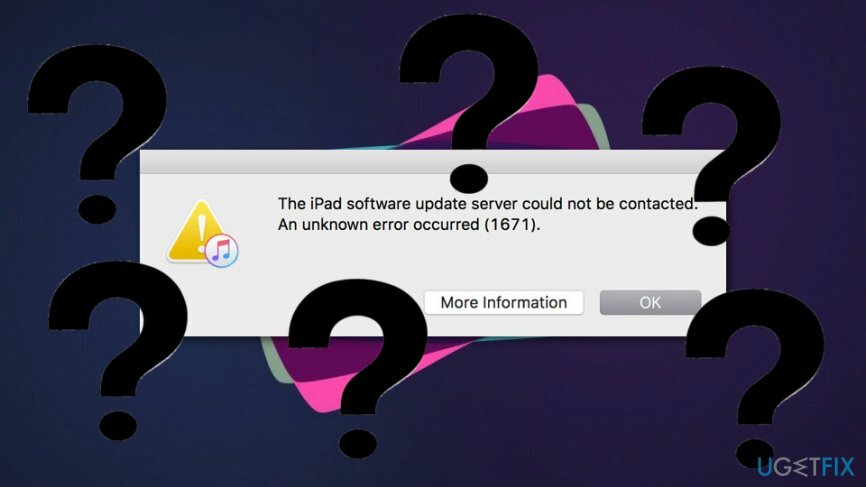
طريقة 1. حاول تحديث الجهاز مرة أخرى
لإصلاح النظام التالف ، يجب عليك شراء الإصدار المرخص من غسالة ملابس ماك X9 غسالة ملابس ماك X9.
- تعطيل برنامج مكافحة البرامج الضارة الذي قمت بتثبيته على جهاز كمبيوتر Mac الخاص بك.
- إعادة تشغيل جهاز iPhone أو iPad أو iPod الخاص بك.
- الاتصال الجهاز إلى جهاز الكمبيوتر الخاص بك.
- قم بتنشيط اي تيونز تطبيق.
- حاول أداء التحديثات.
الطريقة الثانية. إصلاح الخطأ عبر جهاز Mac الخاص بك
لإصلاح النظام التالف ، يجب عليك شراء الإصدار المرخص من غسالة ملابس ماك X9 غسالة ملابس ماك X9.
- إبطال برنامج مكافحة الفيروسات الذي يعمل على جهاز Mac الخاص بك.
- افتح ال مكتشف التطبيق والعثور على "يستضيف" ملف.
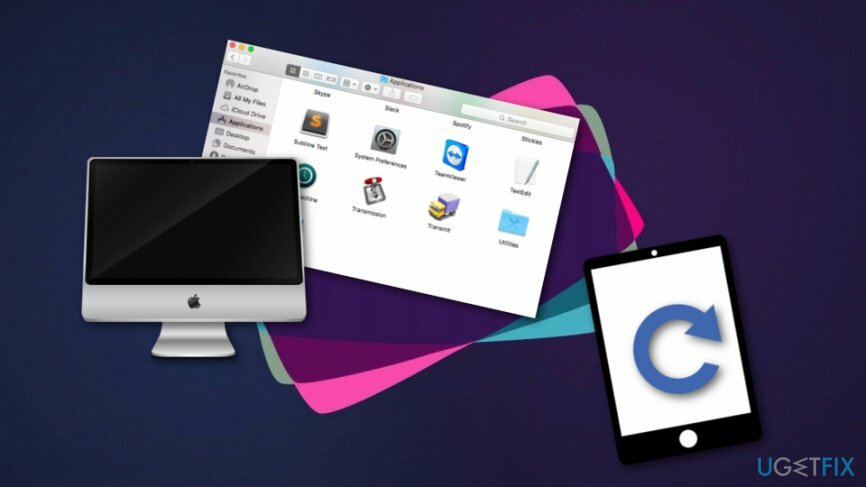
- يجر الملف إلى سطح المكتب الخاص بك.
- اذهب إلى شريط قائمة الباحث.
- بعد ذلك ، اختر اذهب -> اذهب إلى المجلد.
- بمجرد ظهور مربع ، اكتب: /private/etc/hosts.
- عندما تظهر نافذة Finder جديدة ، يجر ملف المضيف على سطح المكتب الخاص بك.
- حفظ موقع الملف.
- فتح اي تيونز و يعيد جهاز iPhone أو iPad.
- بمجرد الانتهاء ، ابحث عن ملف "المضيف" الذي قمت بسحبه إلى سطح المكتب الخاص بك و أحضره إلى موقعه الأصلي.
الطريقة الثالثة. اعتن بالخطأ بإجراء كافة التحديثات المطلوبة
لإصلاح النظام التالف ، يجب عليك شراء الإصدار المرخص من غسالة ملابس ماك X9 غسالة ملابس ماك X9.
- قم بتحديث برنامج مكافحة الفيروسات الموجود على جهاز الكمبيوتر الخاص بك.
- قم بتحديث جهاز iDevice الخاص بك. تأكد من أنه يحتوي على أحدث إصدار من iOS.
- تأكد من أنك قمت بإجراء جميع التحديثات الموصى بها على جهاز الكمبيوتر الخاص بك أيضًا.
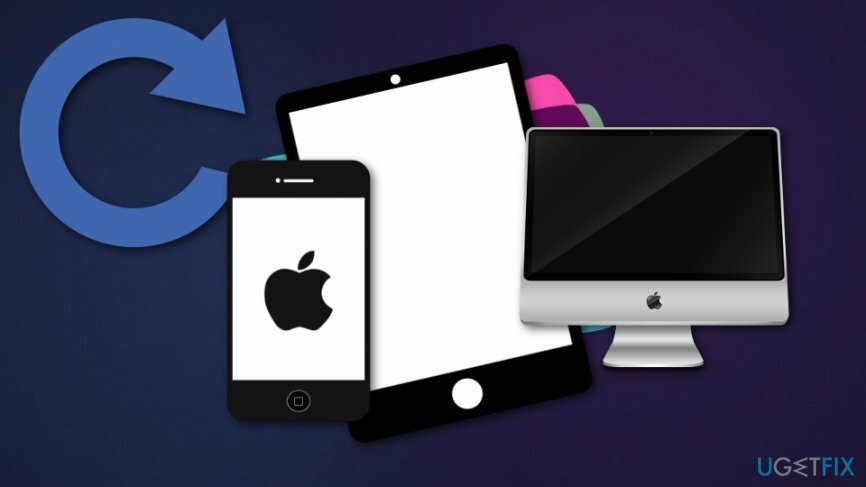
الطريقة الرابعة. استخدم وضع DFU لمعالجة الخطأ
لإصلاح النظام التالف ، يجب عليك شراء الإصدار المرخص من غسالة ملابس ماك X9 غسالة ملابس ماك X9.
- قم بتوصيل iDevice مع كابل USB لجهاز الكمبيوتر الخاص بك.
- بعد ذلك ، اضغط مع الاستمرار على استيقظ / نوم و مسكن الأزرار معًا.
- الآن ، خذ إصبعك من استيقظ / نوم زر ولكن استمر في الضغط على مسكن زر.
- بعد ذلك تصلك رسالة مفادها: اكتشف iTunes جهاز iPhone في وضع الاسترداد. يجب استعادة iPhone هذا قبل استخدامه مع iTunes.
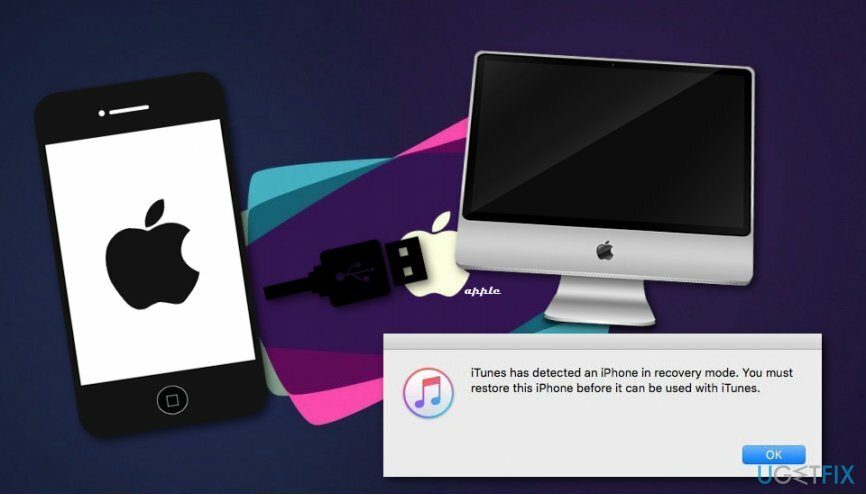
- خذ إصبعك على زر الصفحة الرئيسية.
- يعيد جهاز iDevice الخاص بك.
- إذا لم ينجح الأمر ، فحاول إكمال الخطوات من جديد.
قم بإصلاح أخطائك تلقائيًا
يحاول فريق ugetfix.com بذل قصارى جهده لمساعدة المستخدمين في العثور على أفضل الحلول للقضاء على أخطائهم. إذا كنت لا تريد المعاناة مع تقنيات الإصلاح اليدوي ، فيرجى استخدام البرنامج التلقائي. تم اختبار جميع المنتجات الموصى بها والموافقة عليها من قبل المتخصصين لدينا. الأدوات التي يمكنك استخدامها لإصلاح الخطأ مدرجة أدناه:
عرض
افعلها الآن!
تنزيل Fixسعادة
يضمن
إذا فشلت في إصلاح الخطأ باستخدام ، تواصل مع فريق الدعم للحصول على المساعدة. من فضلك ، أخبرنا بكل التفاصيل التي تعتقد أنه يجب أن نعرفها عن مشكلتك.
تستخدم عملية الإصلاح الحاصلة على براءة اختراع قاعدة بيانات تضم 25 مليون مكون يمكنها استبدال أي ملف تالف أو مفقود على كمبيوتر المستخدم.
لإصلاح النظام التالف ، يجب عليك شراء الإصدار المرخص من أداة إزالة البرامج الضارة.

منع مواقع الويب وموفر خدمة الإنترنت والأطراف الأخرى من تتبعك
البقاء مجهول الهوية تمامًا ومنع مزود خدمة الإنترنت و الحكومة من التجسس عليك ، يجب عليك توظيف الوصول إلى الإنترنت الخاص VPN. سيسمح لك بالاتصال بالإنترنت أثناء عدم الكشف عن هويتك تمامًا عن طريق تشفير جميع المعلومات ، ومنع أجهزة التتبع ، والإعلانات ، وكذلك المحتوى الضار. والأهم من ذلك ، أنك ستوقف أنشطة المراقبة غير القانونية التي تقوم بها وكالة الأمن القومي والمؤسسات الحكومية الأخرى من وراء ظهرك.
استعادة الملفات المفقودة بسرعة
يمكن أن تحدث ظروف غير متوقعة في أي وقت أثناء استخدام الكمبيوتر: يمكن إيقاف تشغيله بسبب انقطاع التيار الكهربائي ، أ يمكن أن تحدث شاشة الموت الزرقاء (BSoD) ، أو يمكن أن تحدث تحديثات Windows العشوائية للجهاز عندما تذهب بعيدًا الدقائق. نتيجة لذلك ، قد تُفقد واجباتك المدرسية والمستندات المهمة والبيانات الأخرى. ل استعادة الملفات المفقودة ، يمكنك استخدامها استعادة البيانات برو - يبحث في نسخ الملفات التي لا تزال متوفرة على القرص الصلب الخاص بك ويسترجعها بسرعة.